若在本地端(Windows)的話,繼續往下從頭看到尾
若你用 Colab 的話可以直接跳過下面這 part
先打開 Windows powershell
本來都是滑鼠左鍵按下去,這次點右鍵選擇以系統管理員身分執行這個選項
或是用搜尋去找他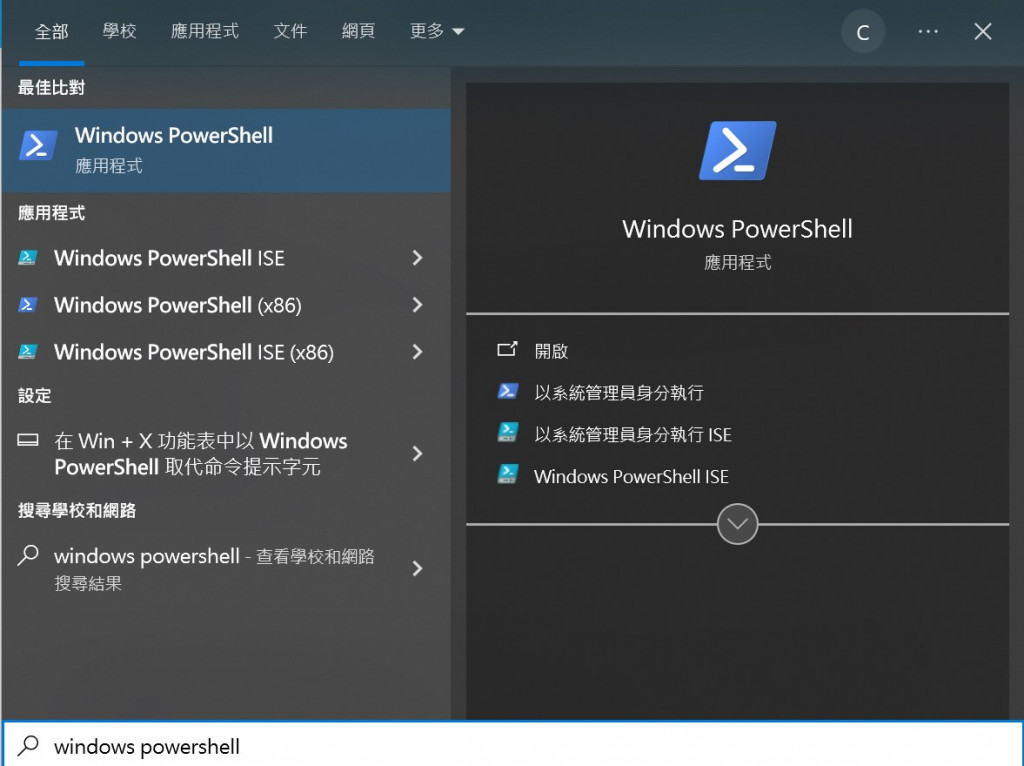
我們首先需要下載一個 choco 的套件
Get-ExecutionPolicy
若跑出 Restricted 就在跑下面這行
Set-ExecutionPolicy AllSigned
記得按下 y
然後再來下載 choco
Set-ExecutionPolicy Bypass -Scope Process -Force; iex ((New-Object System.Net.WebClient).DownloadString('https://chocolatey.org/install.ps1'))
也記得按 y,沒意外的話會安裝成功
確認方式在一樣的地方打
choco
會出現
Chocolatey v2.2.2
Please run 'choco -?' or 'choco <command> -?' for help menu.
代表成功囉
接著才要下載 Whisper 套件,因為 Colab 是直接下載所以一起看
Windows 使用者請繼續看下去!!!
Colab 的同學請從這裡開始看
Colab 是個好東西可以看看
不得不說 Colab 是真的挺方便的,因為其實我後來在 Windows 上面遇到一堆雜七雜八的問題,但 Colab 就相對親切許多...
先來下載套件
!pip install whisper
!pip install git+https://github.com/openai/whisper.git
前面有驚嘆號代表接下來要打 terminal 上的指令
通常這樣 Colab 就可以跑了!
下載完成後我們要先準備一個音檔,我通常都用 .wav, .mp3, .m4a 這幾種
時間不用太長,我都抓 90s 以內
我把音檔命名為 audio.mp3 放在 Colab 的資料夾底下
接著就可以照著他們 github 做
import whisper
model = whisper.load_model("base")
result = model.transcribe("audio.mp3")
print(result["text"])
這是我的測試結果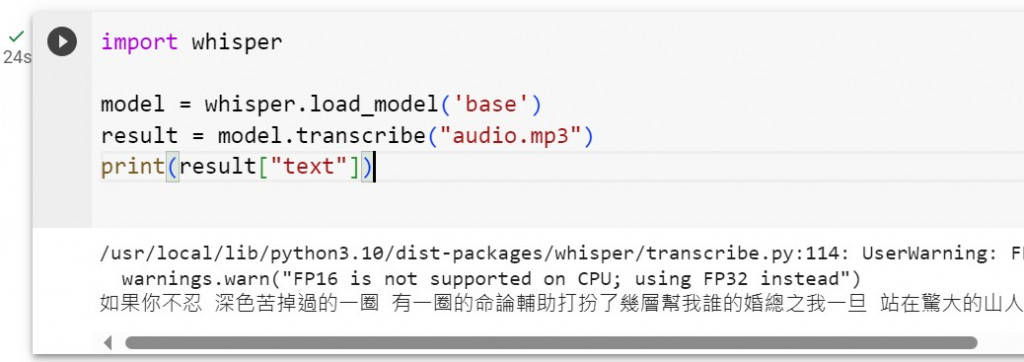
其實測出來的結果很差呢,字都不對也沒有標點符號,因此我們需要給他做一點調整設定
好欸補完 Windows 版本的了
